默认情况下,Win10系统会自动下载和安装Windows更新和驱动程序。而有些更新或驱动程序的安装直接会导致系统故障
默认情况下,Win10系统会自动下载和安装Windows更新和驱动程序。而有些更新或驱动程序的安装直接会导致系统故障。因此,为了防止故障发生,不少用户都希望能够禁止Win10驱动程序自动更新。这该如何操作呢?本文小编就来介绍一下Win10阻止系统更新和驱动程序自动安装的具体方法。
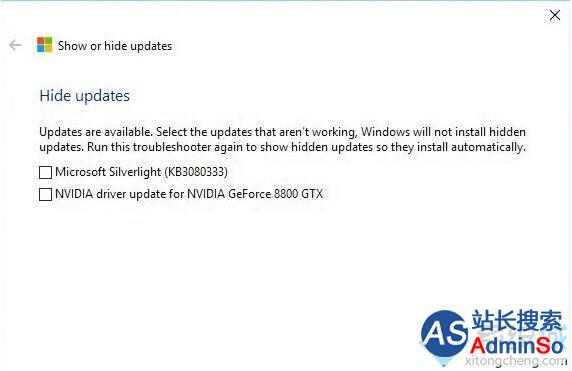
一、要卸载不需要的驱动程序:
1、启动设备管理器中右键单击桌面左下角上的和对设备管理器的左侧的单击。
2、位于设备驱动程序有问题安装的驱动程序,单击鼠标右键,然后选择卸载。
3、在卸载对话框中,检查删除此设备的驱动程序软件框中,如果有的话。
二、要卸载不需要的Windows更新:
1、在搜索框中键入“查看已安装的更新”,然后单击查看已安装的更新–控制面板上的搜索结果中。
2、若要删除不需要的更新,请从列表中选择,然后单击卸载。
暂时禁止该驱动程序或更新不能重新安装新的驱动程序之前或已更新的修补程序可用,故障诊断程序可为隐藏和显示Windows更新和驱动程序的Win10提供一个用户界面。
Win10阻止系统更新和驱动程序自动安装的方法就介绍到这里了。其实,阻止系统更新和驱动程序自动安装最好的方法,就是将他们都卸载掉,这样既简单又快捷,有需要的用户不妨试试看。
标签: Win10 阻止 系统 新和 驱动程序 自动 装的 方法
声明:本文内容来源自网络,文字、图片等素材版权属于原作者,平台转载素材出于传递更多信息,文章内容仅供参考与学习,切勿作为商业目的使用。如果侵害了您的合法权益,请您及时与我们联系,我们会在第一时间进行处理!我们尊重版权,也致力于保护版权,站搜网感谢您的分享!






